Kesalahan “chrome-error://chromewebdata/” Google Chrome mungkin tampak menakutkan pada awalnya, namun masalah ini dapat diatasi dengan mudah di browser web Anda. Anda dapat mengubah beberapa opsi di sana-sini di browser Anda dan membuat beberapa perubahan pada sistem Anda untuk menyelesaikan masalah Anda. Berikut ini semua cara untuk melakukannya.
Beberapa alasan Anda tidak dapat mengakses situs Anda di Chrome dan mendapatkan kesalahan mungkin karena tautan web (URL) atau nomor port Anda salah, server Anda tidak aktif, File cache Chrome rusak , ekstensi browser Anda tidak berfungsi, komputer Anda terkena infeksi malware, atau profil Chrome Anda rusak.

Pastikan Tautan Web (URL) dan Nomor Port Anda Benar
Saat Anda mendapatkan kesalahan “chrome-error://chromewebdata/”, hal pertama yang harus dilakukan adalah memeriksa dan memastikan alamat web dan nomor port yang Anda masukkan sudah benar. URL dan/atau nomor port yang tidak valid dapat menyebabkan Chrome menampilkan pesan kesalahan di atas.
Jika alamat web Anda benar, pastikan nomor portnya juga benar. Fungsi server tertentu memerlukan penggunaan nomor port tertentu, dan Anda harus menggunakan nomor yang valid untuk memastikan Chrome dapat membuat sambungan.
Anda dapat menghubungi administrator server Anda untuk menemukan nama host dan nomor port yang benar.
Pastikan Server Web Anda Aktif dan Berjalan
Setelah Anda memverifikasi bahwa URL server dan nomor port Anda sudah benar, pastikan server Anda aktif dan berjalan. Mungkin saja server Anda sedang mengalami downtime sehingga menyebabkan Chrome menampilkan pesan error.
Ada berbagai alasan mengapa server mati. Dalam skenario ini, hubungi perusahaan server Anda dan periksa status server. Jika server Anda mengalami gangguan, tunggu hingga perusahaan Anda memperbaiki masalah tersebut dan mengaktifkan kembali server.
Hapus Konten Cache Browser Web Google Chrome
Cache Chrome yang rusak dapat mempersulit akses situs. Kesalahan “chrome-error://chromewebdata/” Anda mungkin disebabkan oleh cache Chrome yang buruk. Dalam hal ini, Anda dapat hapus file cache browser Anda untuk memperbaiki masalah Anda.
Menghapus cache browser tidak menghapus riwayat penjelajahan, bookmark, kata sandi, dan data lain apa pun yang mungkin Anda simpan di browser. Chrome akan membuat ulang cache saat Anda menjelajahi situs di browser ini..

Perbaiki Kesalahan Google Chrome Anda dengan Mematikan Ekstensi
Anda dapat menginstal berbagai ekstensi di Chrome untuk menambahkan lebih banyak fungsi ke browser Anda. Mungkin Anda telah memasang ekstensi yang bermasalah sehingga menyebabkan Chrome menampilkan pesan kesalahan saat mengakses situs Anda.
Dalam hal ini, matikan semua ekstensi Chrome Anda, aktifkan ekstensi satu per satu untuk menemukan pelakunya.
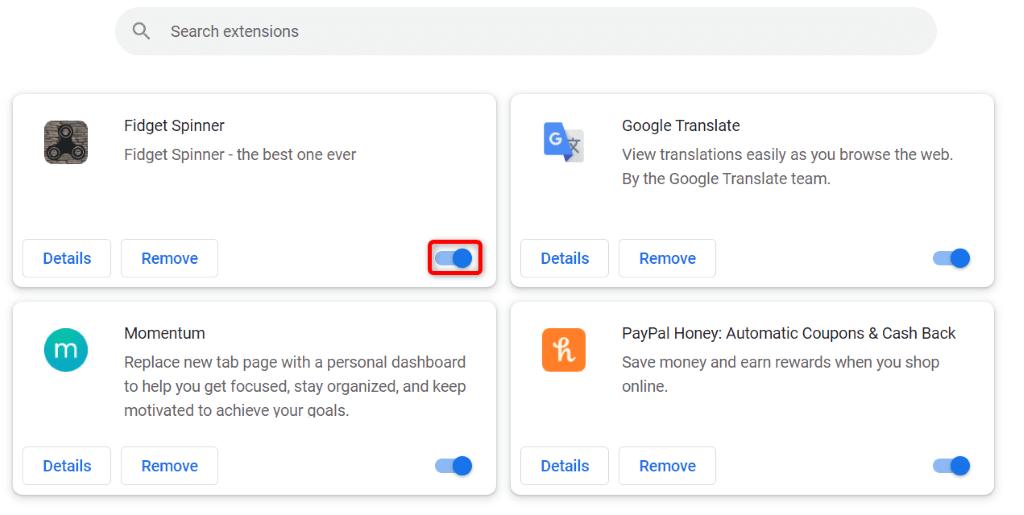
Jalankan Pemindaian Virus dan Malware di Komputer Anda
"chrome-error://chromewebdata/" Chrome dapat disebabkan oleh virus atau malware yang ada di sistem Anda. Anda mungkin mendapatkan ancaman ini dari file yang diunduh atau sumber lain, sehingga menyebabkan berbagai masalah pada komputer Anda.
Salah satu cara untuk menangani virus dan malware tersebut adalah dengan menjalankan pemindaian virus lengkap dan menemukan serta menghapus semua ancaman dari mesin Anda. Anda dapat menggunakan Antivirus Microsoft Defender bawaan Windows untuk melakukannya.
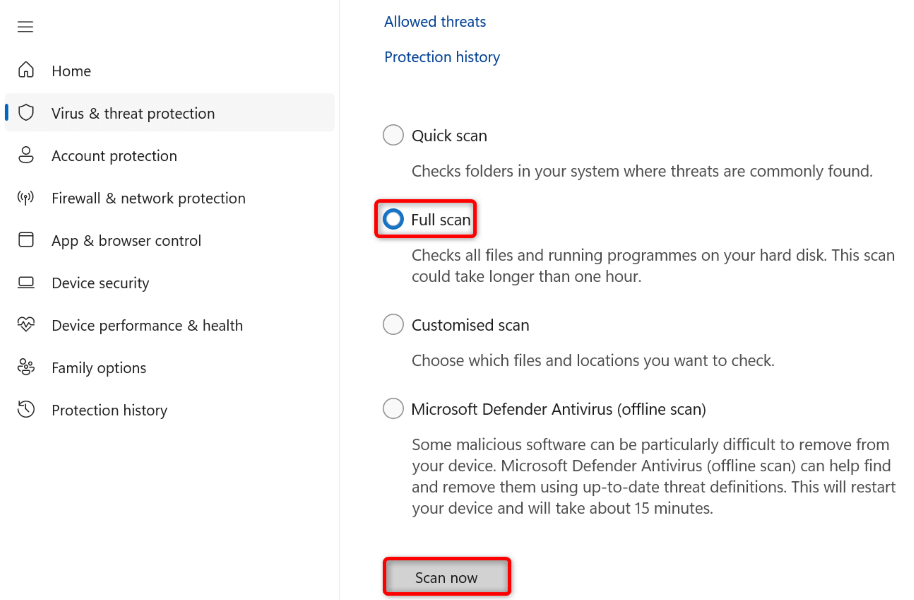
Perbarui Google Chrome
Versi aplikasi Chrome yang lebih lama dapat menyebabkan berbagai masalah, termasuk kesalahan “chrome-error://chromewebdata/”. Dalam hal ini, Anda dapat perbarui browser Anda ke versi terbaru, yang disertai dengan banyak perbaikan bug, untuk menyelesaikan masalah Anda.
Memperbarui Chrome gratis dan mudah, berikut cara melakukannya.
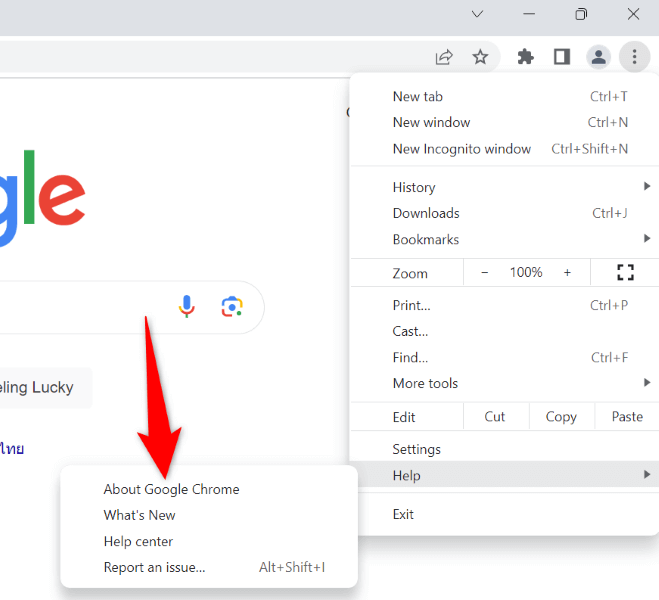
Membuat dan Menggunakan Profil Chrome Baru
Jika kesalahan Chrome terus berlanjut, profil browser Anda mungkin rusak. Profil yang rusak menyebabkan berbagai pesan kesalahan, termasuk yang Anda alami. Dalam hal ini, solusi terbaik Anda adalah membuat dan menggunakan profil baru.
Anda akan menambahkan akun Google yang ada ke profil baru Anda, sehingga menampilkan semua konten yang disinkronkan seperti bookmark dan sandi.
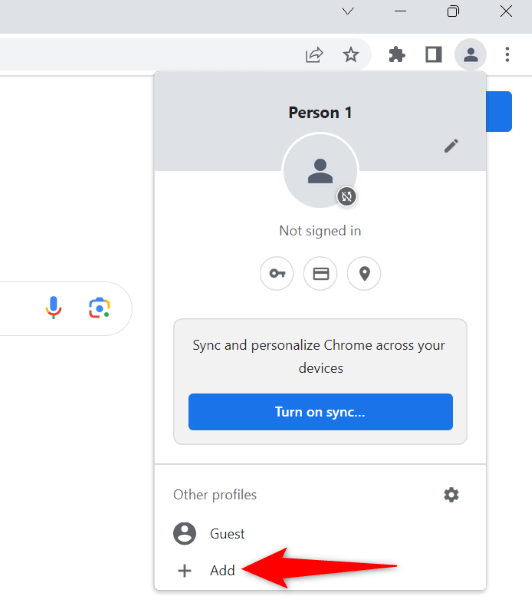

Setel Ulang Setelan Chrome
Jika kesalahan “chrome-error://chromewebdata/” masih belum teratasi, setelan browser Chrome mungkin salah. Anda atau orang lain mungkin salah mengonfigurasi setelan ini, sehingga menyebabkan browser Anda menampilkan pesan kesalahan.
Dalam hal ini, Anda dapat memperbaiki masalah ini paling lambat membawa Chrome ke pengaturan default. Melakukannya akan menghapus pengaturan, pintasan, ekstensi, cookie, dan data situs Anda, namun tetap mempertahankan bookmark, riwayat, dan kata sandi Anda yang disinkronkan..
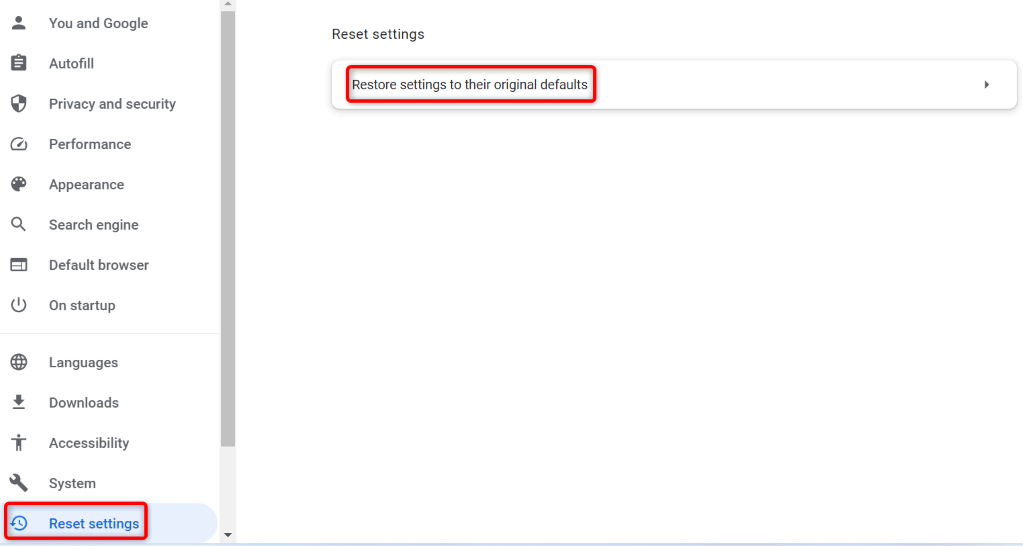

Hapus dan Instal Ulang Chrome di Komputer Anda
Jika kesalahan Chrome Anda belum teratasi, upaya terakhir Anda adalah menghapus dan memasang ulang browser di komputer Anda. Melakukan hal ini akan menghapus semua file browser dari komputer Anda, sehingga menghilangkan masalah apa pun yang disebabkan oleh file tersebut.
Mencopot pemasangan Chrome menghapus cache browser, pintasan, ekstensi, cookie, dan data situs Anda, namun tetap mempertahankan bookmark, riwayat, dan sandi Anda yang disinkronkan.
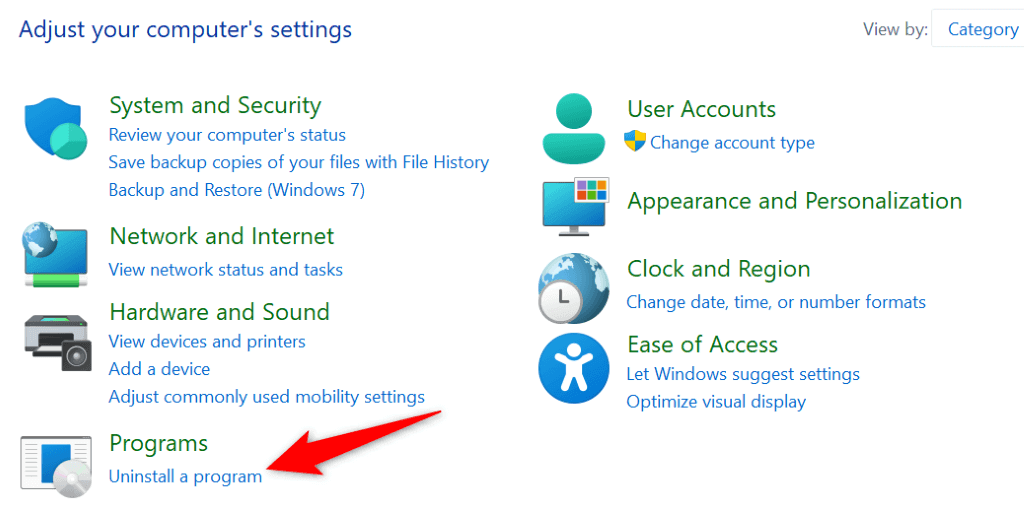
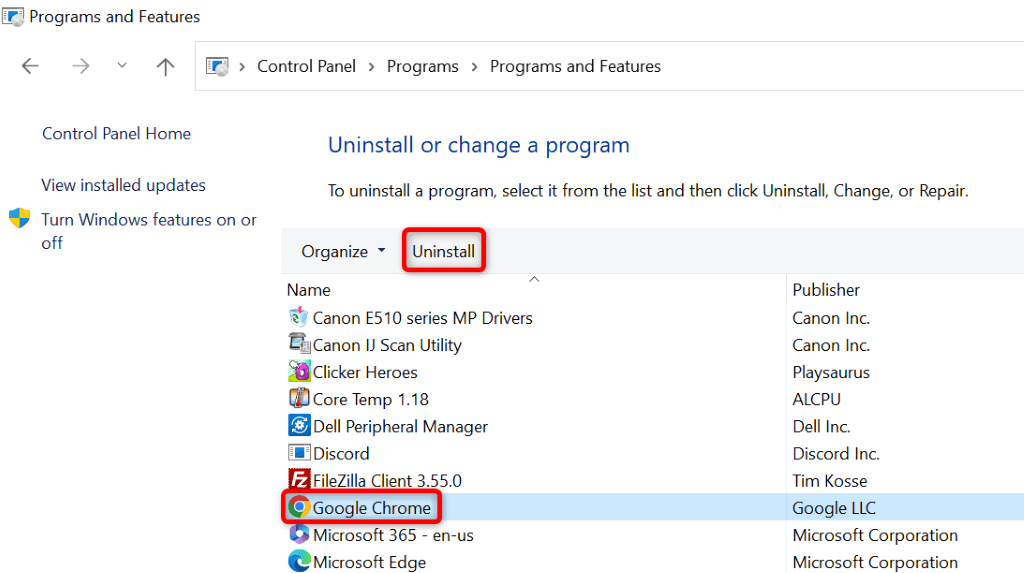
Mengatasi Kesalahan Data Web Chrome Menggunakan Berbagai Metode
“chrome-error://chromewebdata/” di Chrome tentu saja membuat frustrasi, namun Anda dapat mengatasi kesalahan ini menggunakan berbagai metode, seperti dijelaskan di atas. Setelah Anda melakukan perubahan yang diperlukan untuk memperbaiki kesalahan, masalah tersebut akan hilang, dan Anda dapat mengakses semua situs pilihan Anda di browser web favorit Anda.
.